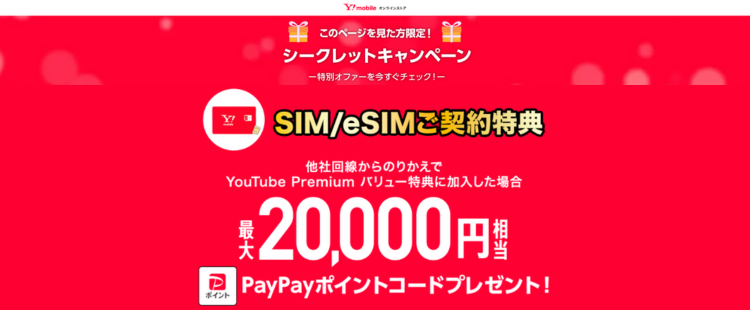2025年4月10日に「au Starlink Direct」がスタートしました。
au Starlink Directは、日本初の衛星とauスマホの直接通信サービスで、空が見える状況であれば、圏外エリアでも通信することが可能です。
今回は、au Starlink Directのサービスの概要から料金や対象機種まで詳しく解説します。
また、au Starlink Directの使い方やau Starlink Directを利用する際の5つの注意点も紹介するので、ぜひ参考にしてください。
「au Starlink Directってどんなサービス?」
「スターリンクって料金はかかるの?」
「au Starlink Directを使ってみたい!」
という方は、ぜひ最後までチェックしてみてくださいね。

| 機種 | 価格 | ポイント |
|---|---|---|
iPhone17 | ・ソフトバンクオンラインショップで実質12円~(1年返却&乗り換えor新規) ・楽天モバイルで実質52,392円~(2年返却&乗り換え) ・auオンラインショップで実質12,500円~(2年返却&乗り換え) | 新型iPhone17は120Hzリフレッシュレートや48MPのデュアルカメラ、A19チップなどを搭載。発売早々、ソフトバンクでは投げ売りセール! |
iPhone Air | ・ソフトバンクオンラインショップで実質12円~(1年返却&乗り換えor新規) ・楽天モバイルで実質71,952円~(2年返却&乗り換え) ・auオンラインショップで実質70,400円~(2年返却&乗り換え) | 史上最薄のiPhone。薄さ5.6mm、重さ165gと薄型軽量であるものの、iPhone17 Proと同じA19 Proチップを搭載した高パフォーマンスな1台。 |
iPhone16e | ・ワイモバイルオンラインストアで実質4,920円~(2年返却&乗り換え) 緊急値下げ ・ソフトバンクオンラインショップで実質12円~(1年返却&乗り換えor新規) ・楽天モバイルで実質円~(2年返却&乗り換え)(2年返却&乗り換え) ・UQモバイルオンラインショップで実質5,547円~(2年返却&乗り換え) ・auオンラインショップで実質5,547円~(2年返却&乗り換え) | iPhone16シリーズの廉価版モデル。6.1インチのiPhone史上最長のバッテリー駆動時間。発売早々、激安セール実施中! |
iPhone16 | ・ワイモバイルオンラインストアで実質53,760円~(2年返却&乗り換えor新規) ・ソフトバンクオンラインショップで実質12円~(1年返却&乗り換えor新規) ・楽天モバイルで実質22,160円~(2年返却&乗り換え) ・auオンラインショップで実質9,700円〜(2年返却&乗り換え) | iPhone17の型落ちモデル。完成度の高いiPhoneで従来の物理SIMカードを使いたい方におすすめ! |
iPhone13 | ・ワイモバイルオンラインストアで一括25,200円~(認定中古品) ・UQモバイルオンラインショップで一括37,000円~(認定中古品) ・auオンラインショップで一括37,000円~(認定中古品) | 2021年モデルだがまだまだ現役!認定中古品として投げ売りされているので型落ちで良いなら狙い目! |
OPPO Reno13 A | ・ワイモバイルオンラインストアで実質16,584円~(2年返却&乗り換えor新規) ・楽天モバイルで実質27,890円~(乗り換え) ・UQモバイルオンラインショップで一括14,400円~(乗り換え) ・IIJmioで一括29,800円~(乗り換え) | 大人気スマホOPPO Reno11 Aの後続モデル。AI機能や防水性能、バッテリー容量が強化されている。 |
Galaxy S25 | ・ソフトバンクオンラインショップで実質12円~(1年返却&乗り換えor新規) ・auオンラインショップで実質35,300円~(2年返却&乗り換え) | 2025年モデルのコンパクトハイエンド!Galaxy AIの進化で日常がより便利に。ソフトバンクでは発売早々、投げ売り! |
Google Pixel 9a | ・ワイモバイルオンラインストアで実質24円~(2年返却&乗り換えor新規) ・ソフトバンクオンラインショップで実質12円~(1年返却&乗り換えor新規) ・auオンラインショップで実質1,200円~(2年返却&乗り換え) | Pixel9シリーズの廉価版。上位モデルと同じCPU「Tensor G4」搭載で高パフォーマンスながらも、日常使いに特化したスペックで投げ売り価格を実現! |
Google Pixel 10 NEW | ・ソフトバンクオンラインショップで 実質12円〜(1年返却) 実質22,200円〜(2年返却) ・auオンラインショップで実質22,200円〜(2年返却&乗り換え) | 発売直後からソフトバンクで投げ売り! Google Tensor G5搭載でAI機能が大幅にパワーアップ! |
AQUOS sense9 | ・ソフトバンクオンラインショップで実質 12円〜(1年返却&乗り換え) ・楽天モバイルで33,900円~(乗り換え) ・UQモバイルオンラインショップで実質14,300円〜(2年返却&乗り換え) ・auオンラインショップで実質14,300円〜(2年返却&乗り換え) ・IIJmioで44,800円(乗り換え) | 5,030万画素カメラ、5,000mAhの大容量バッテリーを搭載した、普段使いにぴったりのミドルスペック端末! SDカードを使えるのもGOOD! |
Google Pixel8a | ・ワイモバイルオンラインストアで実質円~(2年返却&乗り換えor新規) 大幅値下げ ・ソフトバンクオンラインショップで実質12円~(1年返却) ・auオンラインショップで実質5,300円~(2年返却&乗り換え) | Pixel aシリーズの新型モデル! Pixel8/8Proと同様のCPUを搭載。廉価モデルとはいえ、高いパフォーマンスを発揮してくれる1台。 |
Galaxy S24 FE | ・auオンラインショップで実質15,400円〜(2年返却&乗り換え) | ハイエンドモデルのGalaxy S24をベースに性能を少し落としたコスパ最強端末!auで独占販売している投げ売り端末の1つ。 |
OPPO Reno11 A | ・ワイモバイルオンラインストアで一括1円(乗り換え) 大幅値下げ | コスパ最強の大人気スマホ!生成AIや67W急速充電などが特徴。 |
Xperia 10 VI | ・ソフトバンクオンラインショップで実質12円(1年返却&乗り換えor新規or機種変更) ・UQモバイルオンラインショップで実質17,790円(2年返却&乗り換え) ・auオンラインショップで実質17,790円(2年返却&乗り換え) | 国産スマホが欲しい方におすすめ!microSDカードスロットに加え、イヤホンジャックも搭載。使いやすいスタンダードスマホ。 |
Redmi Note 13 Pro 5G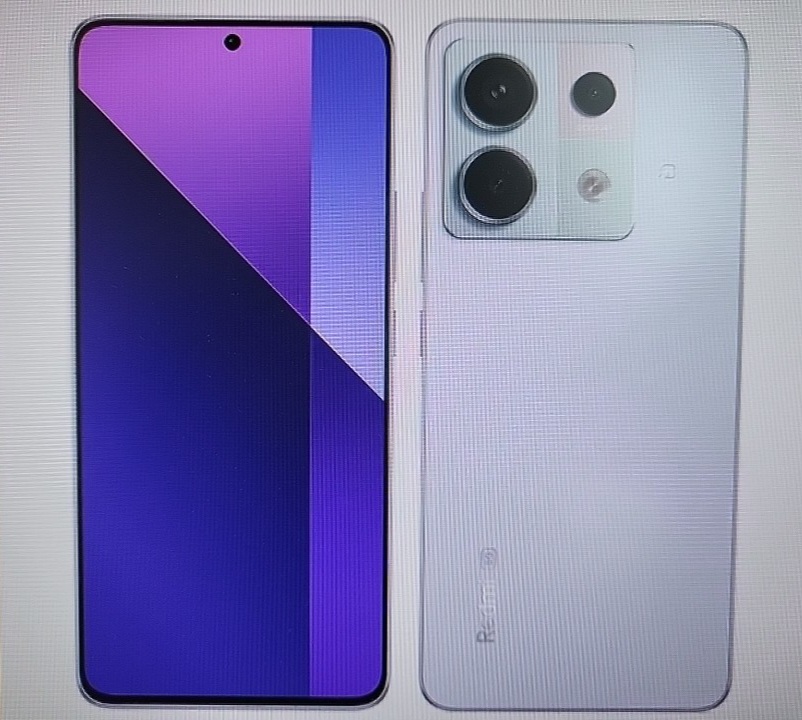 | ・UQモバイルオンラインショップで実質47円(2年返却&乗り換え) ・auオンラインショップで実質47円(2年返却&乗り換え) | 脅威の1億画素カメラ搭載!価格からは予想できない高性能技術がギュッと詰まったスマホ。ワンランク上の体験を安く手に入れたい方におすすめ。 |
ドコモやソフトバンクユーザーなど、他社回線でau Starlink Directを利用する方法は別記事で解説しています。
※2025年9月22日時点の情報です。最新情報は必ず公式サイトでご確認ください。

提携サイト限定で、機種変更時に3,850円(税込)の事務手数料相当の端末割引が受けられるキャンペーンを実施中!
auオンラインショップの専用ページより、クーポンコード「3MP066」を入力して申し込みを行いましょう。割引条件は機種変更で対象スマホを購入し、使い放題MAX+ 5G系、au マネ活プラン+ 5G系、auバリューリンク系、auマネ活バリューリンク系、シニアバリュープランいずれかのプランと故障紛失サポートに新たに加入または継続して加入していることです。
対象スマホ
- iPhone16シリーズ(iPhone 16e含む)
- AQUOS sense9
- Google Pixel 10/10 Pro/10 Pro XL/10 Pro Fold
- Google Pixel 9a
- Galaxy S24 FE
- Galaxy S25 Ultra
- Galaxy Z Fold7
- Galaxy Z Flip7
- Xperia 1 VII
- Xperia 10 VI
- 認定中古品iPhone13/13mini/13Pro
- 認定中古品iPhone14/14Pro
- 認定中古品iPhone SE3
クーポンで浮いた費用を画面保護フィルムやケース代金に充てても良いでしょう。最新スマホも対象になっているので、auでの機種変更を検討している方は、ぜひ活用してくださいね!
auオンラインショップ公式:https://www.au.com/mobile/onlineshop/
※24時間自宅からスマホ・PCだけで完結!
>>auショップ 待ち時間対策はこちら
>>最新の【auオンラインショップ クーポン】はこちら
注釈
- 付時期により条件や対象機種・割引額などが予告なく変更または終了する場合があります。
- 別途契約には費用がかかります。
- ほかのクーポンとの併用はできません。また弊社が実施するほかの施策とは併用できない場合があります。


【 公式サイト未公開の裏ルート】 ワイモバSIM契約シークレットキャンペーンなら、他社からの乗り換えでシンプル3 S/M/Lどのプランを選んでも20,000円相当のPayPayポイントがもらえます! 通常、Sプランだと5,000円相当還元ですがシークレットキャンペーンなら15,000円相当も増額でもらえるのでかなりお得です。端末セット契約はワイモバイルオンラインストアのスマホ大特価セールがお得で”1円”からスマホを購入できちゃいます!
「毎月の携帯料金を安くしたい」「スマホを安く買いたい」などという方は、以下よりワイモバイルオンラインストアをチェックしてみてくださいね!
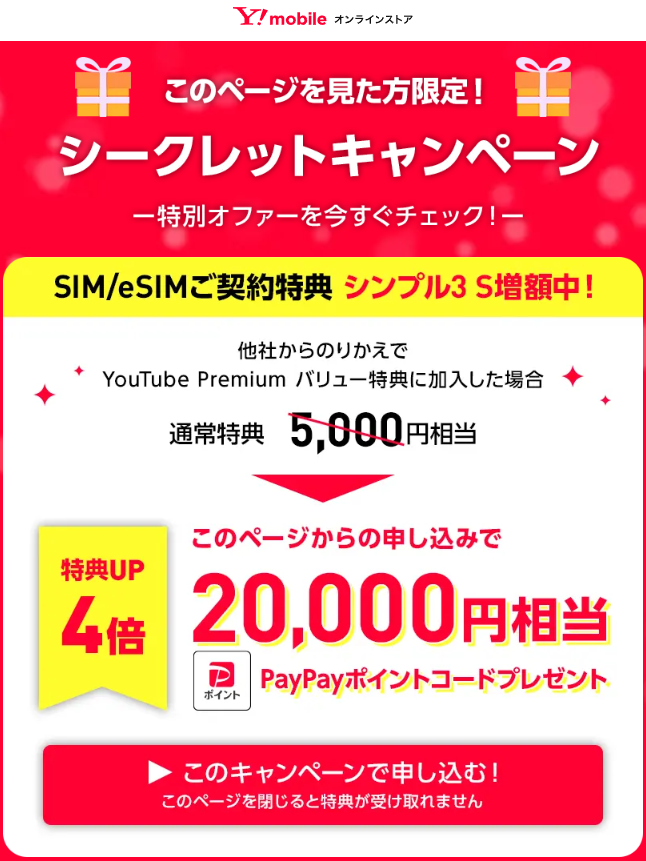
【 公式サイトでは未公開】 ワイモバSIM契約シークレットキャンペーンなら、他社からの乗り換えでシンプル3 S/M/Lどのプランを選んでも20,000円相当のPayPayポイントがもらえます! 通常、Sプランだと5,000円相当還元ですがシークレットキャンペーンなら15,000円相当も増額でもらえるのでかなりお得です! 同一名義かつ同一使用者で1回のみなので、2回線目以降の申し込みは契約者限定の追加申し込みキャンペーンやスマホ大特価キャンペーンがおすすめです。
ワイモバイルのシークレットキャンペーン公式サイト:https://www.ymobile.jp/store/sp/sim_closed/
専用ページ限定の裏ルート!知ってる人だけ大増額!
>>最新のワイモバイル クーポンはこちら
au Starlink Directのサービス概要|日本初!衛星とスマホの直接通信

KDDIでは、2025年4月10日にStarlink衛星とauスマートフォンの直接通信サービス「au Starlink Direct」をスタートしました。

IoTコンサルティング編集部
au Starlink Directは、空が見える場所であれば衛星を介して通信が可能になる日本初のサービスです!!
au Starlink Directは、日本初の衛星とauスマホの直接通信サービスで、従来なら圏外のエリアであっても、空が見える場所であれば衛星を介して通信が可能になります。
au Starlink Directの利用条件は、以下の通りです。
| 申し込み | 不要 |
|---|---|
| 対象者 | auユーザー(個人/法人) |
| 対応機種 | 衛星モード対応のauスマホ (詳細は「au Starlink Directの対象機種」をご覧ください) ※対応機種は順次拡大予定 |
| サービスエリア | 日本国内(領海を含む) のau 5G/4G LTEエリア外 |

ミーア君
(スマホ初心者)
衛星モードに切り替えたい場合はどうすればいいの?

IoTコンサルティング編集部
au 5G/4G LTEのエリア外で、空が見える場所であれば、衛星モードに自動で切り替わります!
Starlink衛星とauスマホが直接通信できる状態を「衛星モード」と呼びます。
au 5G/4G LTEエリア外かつ空が見える環境であれば、衛星モードに自動で切り替わり、スマホのディスプレイ上部にあるステータスバーの右側に「人工衛星アイコン」もしくは「衛星」という文字が表示されます。
対象機種であれば、申し込みも不要で簡単にau Starlink Directに接続できるのは嬉しいポイントですね。
空が見えればどこでも繋がる!その仕組みとは?
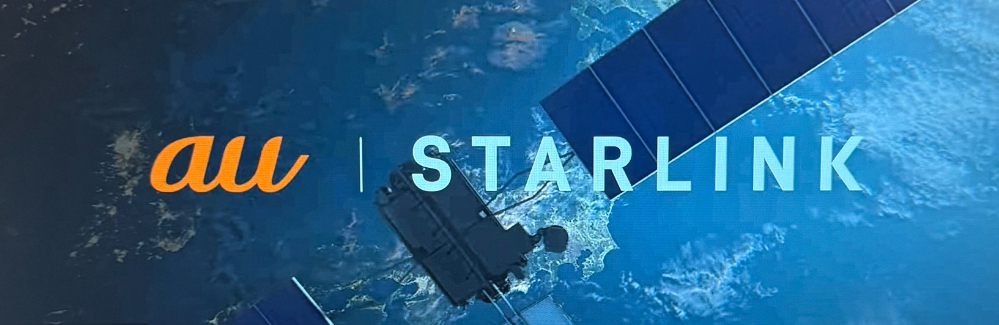
従来のスマホでは、各キャリアが設置した基地局から電波を送ったり受け取ったりして通信を行います。
スマホの基地局の電波が届く範囲はおおよそ決まっており、その範囲から外れてしまうと、基地局からの電波が届かなくなるため、スマホは圏外の状態になってしまうのです。
とくに山間部や海上、離島などは地理的・環境的な要因が原因で圏外になりやすい傾向にあります。
しかし、au Starlink Directでは、SpaceX社のStarlink衛星と直接電波を送受信することで、従来のauの基地局の電波が届かない圏外エリアでの通信を可能にしました。
さらに、災害時など地上の通信インフラが途絶してしまった場合でも、Starlink衛星経由で通信ができるためご家族や友人との連絡手段として使うことも可能です。
ただ、衛星は常に移動しており、天候や衛星の位置なども変動するため、現時点ではモバイルデータ通信のように通信品質が常に安定しているとは限りません。
課題もありますが、これまで通信が難しかった場所でも繋がる安心感と利便性の高さは、au Starlink Directの大きなメリットだといえるでしょう。
au Starlink Directでできること
サービス開始時点でau Starlink Directの衛星モードでできることは以下の通りです。
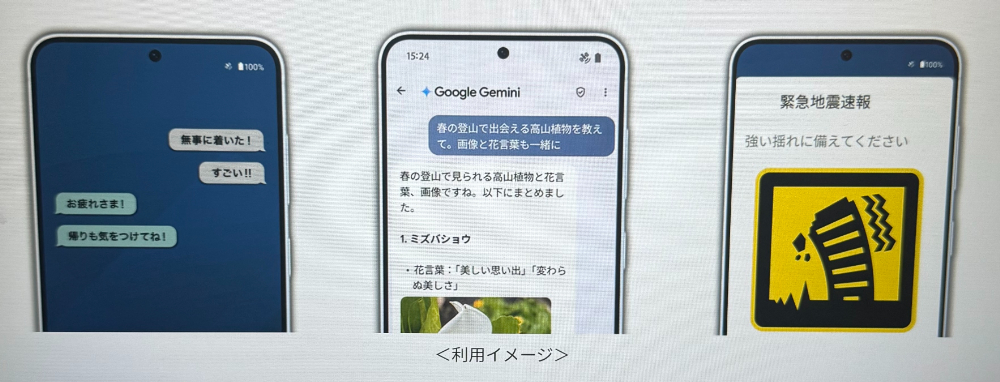
- テキストメッセージ送受信
- Gemini in Google メッセージ(Androidで利用可)
- シンプルAIチャット(iPhone)
- 位置情報(現在地)の共有※
- 緊急地震速報/津波警報/国民保護情報(Jアラート)受信
- ファイル添付機能
※テキストメッセージアプリ経由
【利用可能なau Starlink Direct対応アプリ】
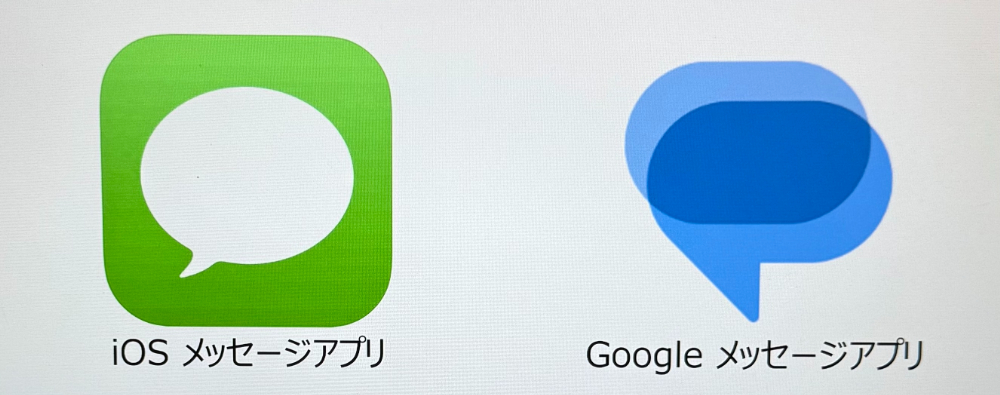
- iPhone:iOS メッセージアプリ
- Android:Google メッセージアプリ
- iPhone・Android共通:X、Googleマップ、YAMAP、ウェザーニュース、SmartNews、ヤマレコ、いまココ、タイドグラフBI、釣り船予約「釣割」、乗船名簿クラウド、特務機関NERV防災など
衛星モードでは、テキストメッセージのやり取りを行うことが可能です。
また、2025年8月28日からAndroid、9月16日からiPhoneでau Starlink Directを利用した一部アプリのデータ通信ができるようになっています。Googleマップやウェザーニュース、Xなど、普段から利用している方も多いSNSやニュース、マップアプリが使えるようになり、より利便性が向上しています。
スターリンクの料金は?当面無料で利用可能!
au Starlink Directは、当面無料で利用できます。
また、auのユーザーであれば、特別な申し込みは不要で、対応機種であれば自動的に衛星モードに切り替わります。
ただ、将来的には料金が発生する可能性があるため、注意が必要です。
au Starlink Directの対象機種|iPhone/Android
サービス開始時点のau Starlink Directの対象機種は、以下の通りです。
【Apple】
- iPhone 17 Pro
- iPhone Air
- iPhone 16 Pro
- iPhone 16
- iPhone 16e
- iPhone 15 Pro Max
- iPhone 15 Plus
- iPhone 14 Pro Max
- iPhone 14 Plus
- iPhone 13 Pro Max
- iPhone 13 mini
- iPhone 17 Pro Max
- iPhone 17
- iPhone 16 Pro Max
- iPhone 16 Plus
- iPhone 15 Pro
- iPhone 15
- iPhone 14 Pro
- iPhone 14
- iPhone 13 Pro
- iPhone 13
Google / KYOCERA / Samsung / シャープ / Sony / Xiaomi / FCNT
【Google】
- Google Pixel 10 Pro Fold
- Google Pixel 10 Pro XL
- Google Pixel 9a
- Google Pixel 9 Pro Fold
- Google Pixel 9
- Google Pixel 8 Pro
- Google Pixel 7a
- Google Pixel 7
- Google Pixel 10 Pro
- Google Pixel 10
- Google Pixel 9 Pro
- Google Pixel 9 Pro XL
- Google Pixel 8a
- Google Pixel 8
- Google Pixel 7 Pro
- Google Pixel Fold
【KYOCERA】
- DIGNO(R) SX3
- TORQUE G06
【Samsung】
- Samsung Galaxy Z Flip7
- Samsung Galaxy A25
- Samsung Galaxy S25
- Galaxy Z Flip6
- Galaxy A55 5G
- Galaxy S24
- Galaxy Z Flip5
- Galaxy A54 5G
- Galaxy S23
- Galaxy Z Fold4
- Galaxy S22 Ultra
- Samsung Galaxy Z Fold7
- Samsung Galaxy S25 Ultra
- Galaxy S24FE
- Galaxy Z Fold6
- Galaxy S24 Ultra
- Galaxy S23FE
- Galaxy Z Fold5
- Galaxy S23 Ultra
- Galaxy Z Flip4
- Galaxy A53 5G
- Galaxy S22
【シャープ】
- AQUOS wish4
- AQUOS sense9
- AQUOS sense8
【Sony】
- Xperia 10 VI
- Xperia 5 V
- Xperia 1 V
- Xperia 1 VII
- Xperia 1 VI
- Xperia 10 V
【Xiaomi】
- Xiaomi 14T
- Xiaomi 13T
- Redmi Note 13Pro 5G
- Redmi 12 5G
【FCNT】
- arrows We2
au Starlink Directの対応機種は順次拡大予定です。au Starlink Directのご利用前には最新OSへアップデートしてください。
機種を安く手に入れたい方は、1円スマホやスマホ投げ売りのキャンペーン記事が参考になります。
auオンラインショップ公式:https://www.au.com/mobile/onlineshop/
※24時間自宅からスマホ・PCだけで完結!
>>最新の【auオンラインショップ クーポン】はこちら
au Starlink Directの使い方

au Starlink Directは、申し込み不要で利用可能です。
以下の条件を満たすと、自動的に「衛星モード」に接続されます。
ただ、au Starlink Directを利用するためには、利用開始までの流れを完了している必要があることを覚えておきましょう。
ここからは、iPhoneとAndroidに分けて、au Starlink Directの利用開始までの流れを紹介します。
OSが最新になっていない場合は、iPhoneのOSを最新バージョンにアップデートしてください。
「設定」 >「一般」>「ソフトウェアアップデート」を選択すると現在のiOSのバージョンとアップデートの有無を確認できます。
「設定」>「モバイル通信」>「モバイルデータ通信のオプション」を選択します。
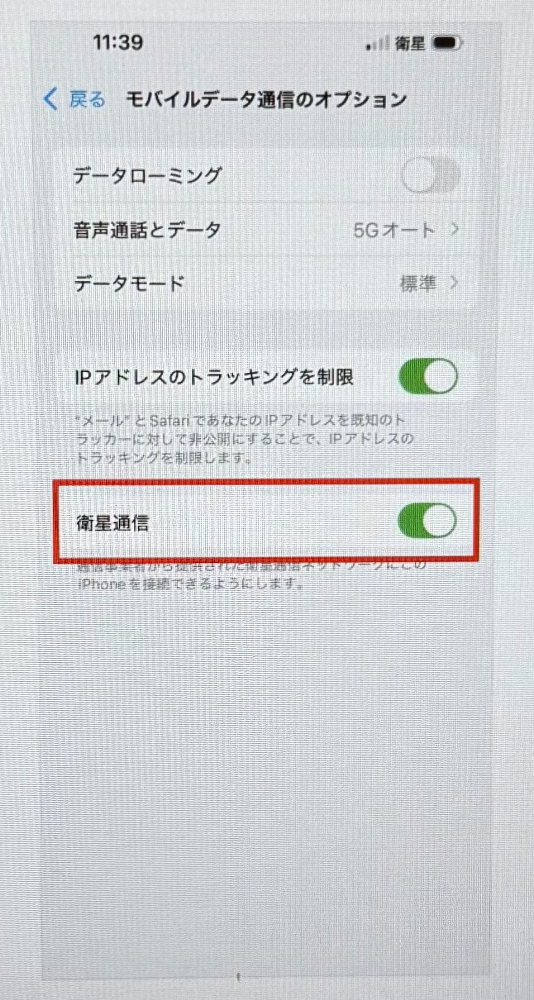
モバイルデータ通信のオプションの画面の「衛星通信」の項目がオンになっているか確認し、オフの状態であればオンに切り替えましょう。
もし、衛星通信の項目が見当たらない場合には、STEP3の手順を試してみてください。
STEP2で「衛星通信」の項目がない場合には、キャリア設定のアップデートを行います。
au Starlink Directを利用するためには、キャリアバージョン「KDDI63.1」へのアップデートが必要です。
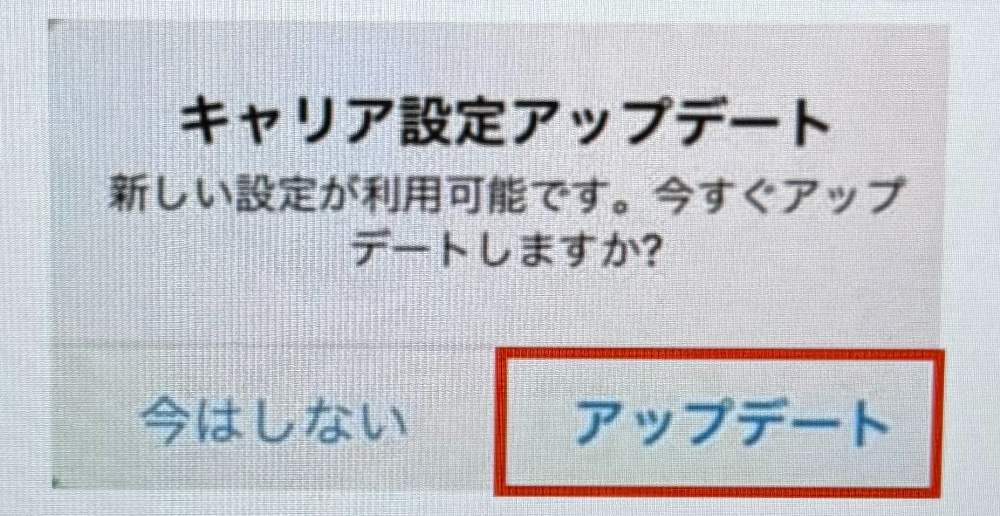
キャリア設定のアップデートがあると、「キャリア設定アップデート」がポップアップ表示されるので、「インストール」をタップしてください。
インストールは約1分程度で完了しますが、インストール中も通常通りにスマホを使用することができますよ。
※STEP2で衛星通信の項目がある場合は、STEP3の手順は不要です。
iPhoneで衛星モードに切り替わると、スマホのディスプレイ上部にあるステータスバー右側に「衛星」と表示されます。
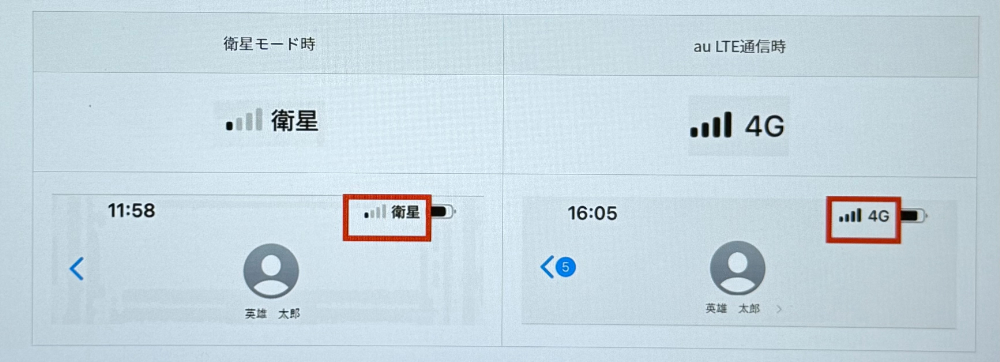
OSやメッセージアプリが最新バージョンでない場合には、OSとメッセージアプリをアップデートしてください。
OSは、「デバイス情報」または「タブレット情報」>「Android バージョン」をタップし、Androidバージョン / Androidセキュリティアップデート / ビルド番号を確認します。
最新でない場合には、「設定アプリ」>「システム」>「ソフトウェア アップデート」をタップするとアップデートのステータスが表示されるので、画面の指示に従って操作を行いましょう。
メッセージアプリが最新でない場合には、手動でアップデートを行います。
【手動でアプリをアップデートする方法】
- Google Playストアアプリを開く
- 画面右上にあるプロフィールアイコンをタップ
- 「アプリとデバイスの管理」をタップ
- 「アップデート利用可能」で「詳細を表示」をタップ
- 更新するアプリ(メッセージアプリ)横の「更新」をタップ
※すべてのアプリをアップデートする場合には、「すべて更新」をタップしてください
スマホのデフォルトSMSアプリを「Google メッセージ」に設定します。
【デフォルトSMSアプリの設定方法】
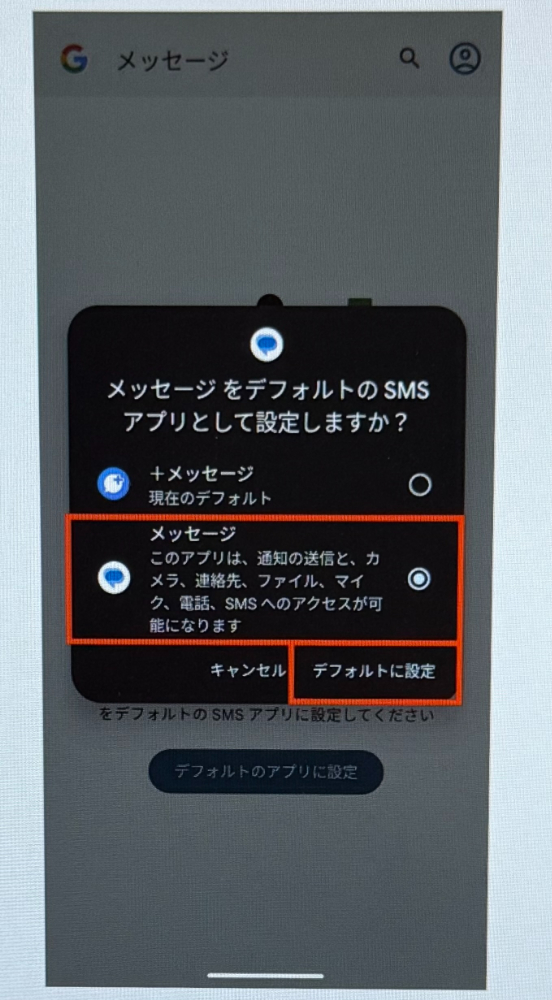
- Google メッセージアプリを開く
- 「デフォルトのアプリに設定」をタップ
- 「メッセージ(Google メッセージ)」を選択>「デフォルトに設定」をタップ
すでにデフォルトSMSアプリがGoogleメッセージになっている場合には、この手順は不要です。
Googleメッセージアプリがない場合には、Google Playストアアプリからダウンロードしてください。
RCSチャットがオフになっている場合には、RCSチャットをオンに設定します。
既にRCSチャットがオンになっている場合には、この手順は不要です。
【RCSチャットをオンにする方法】
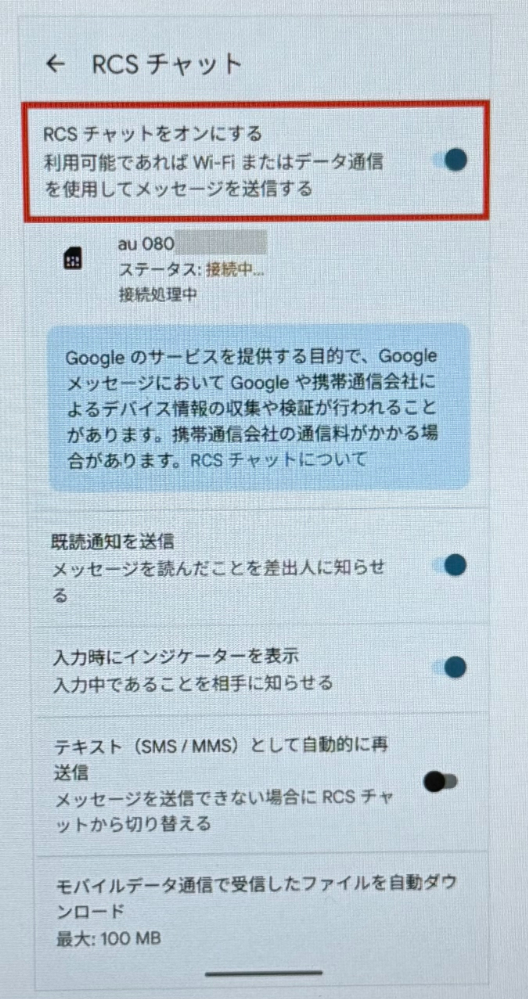
- Google メッセージアプリを開く
- 画面右上のプロフィールアイコンをタップ
- 「メッセージの設定」>「RCSチャット」をタップ
- 「RCSチャット」をオンにする
- 4の画面のステータスから「接続済み」になっているか確認
データローミングがオフになっている場合には、設定をオンに変更してください。
データローミングの設定は、「設定」>「ネットワークとインターネット」>au(ご自身の電話番号)>「SIM(au)」をタップし、「ローミング」をオンにすることで設定できます。
既にデータローミングがオンになっている場合には、この手順は不要です。
Androidスマホで衛星モードに切り替わると、スマホのディスプレイ上部にあるステータスバー右側に人工衛星アイコンが表示されます。
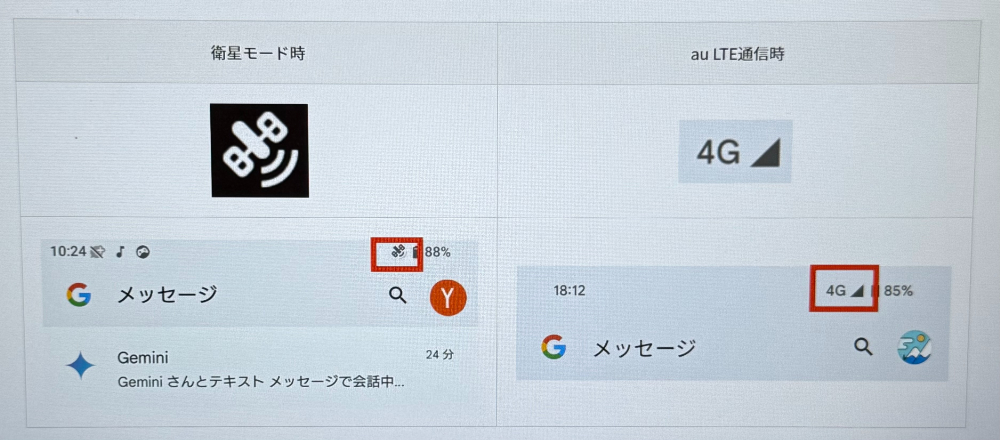
auオンラインショップ公式:https://www.au.com/mobile/onlineshop/
※24時間自宅からスマホ・PCだけで完結!
>>最新の【auオンラインショップ クーポン】はこちら
au Starlink Directを利用する際の5つの注意点
au Starlink Directを利用する際には、5つの注意点があります。
注意点をしっかりと把握して、au Starlink Directを快適に使用しましょう。
- すべてのスマホで利用できるわけではない
- 天候状況によって通信品質が低下する恐れがある
- 日本国内での利用に限定されている
- 使える機能が限られている
- 将来的に有料になってしまう可能性がある
ここからは、au Starlink Directを利用する際の5つの注意点を詳しく見ていきましょう!
すべてのスマホで利用できるわけではない
au Starlink Directは、すべてのスマホで利用できるわけではないので、注意が必要です。
au Starlink Directの対象はauスマートフォンで、サービス開始時点の対象機種はiPhone/Android含めて50機種程度です。
au Starlink Directの対象機種は、以下を参考にしてください。
【Apple】
- iPhone 17 Pro
- iPhone Air
- iPhone 16 Pro
- iPhone 16
- iPhone 16e
- iPhone 15 Pro Max
- iPhone 15 Plus
- iPhone 14 Pro Max
- iPhone 14 Plus
- iPhone 13 Pro Max
- iPhone 13 mini
- iPhone 17 Pro Max
- iPhone 17
- iPhone 16 Pro Max
- iPhone 16 Plus
- iPhone 15 Pro
- iPhone 15
- iPhone 14 Pro
- iPhone 14
- iPhone 13 Pro
- iPhone 13
Google / KYOCERA / Samsung / シャープ / Sony / Xiaomi / FCNT
【Google】
- Google Pixel 10 Pro Fold
- Google Pixel 10 Pro XL
- Google Pixel 9a
- Google Pixel 9 Pro Fold
- Google Pixel 9
- Google Pixel 8 Pro
- Google Pixel 7a
- Google Pixel 7
- Google Pixel 10 Pro
- Google Pixel 10
- Google Pixel 9 Pro
- Google Pixel 9 Pro XL
- Google Pixel 8a
- Google Pixel 8
- Google Pixel 7 Pro
- Google Pixel Fold
【KYOCERA】
- DIGNO(R) SX3
- TORQUE G06
【Samsung】
- Samsung Galaxy Z Flip7
- Samsung Galaxy A25
- Samsung Galaxy S25
- Galaxy Z Flip6
- Galaxy A55 5G
- Galaxy S24
- Galaxy Z Flip5
- Galaxy A54 5G
- Galaxy S23
- Galaxy Z Fold4
- Galaxy S22 Ultra
- Samsung Galaxy Z Fold7
- Samsung Galaxy S25 Ultra
- Galaxy S24FE
- Galaxy Z Fold6
- Galaxy S24 Ultra
- Galaxy S23FE
- Galaxy Z Fold5
- Galaxy S23 Ultra
- Galaxy Z Flip4
- Galaxy A53 5G
- Galaxy S22
【シャープ】
- AQUOS wish4
- AQUOS sense9
- AQUOS sense8
【Sony】
- Xperia 10 VI
- Xperia 5 V
- Xperia 1 V
- Xperia 1 VII
- Xperia 1 VI
- Xperia 10 V
【Xiaomi】
- Xiaomi 14T
- Xiaomi 13T
- Redmi Note 13Pro 5G
- Redmi 12 5G
【FCNT】
- arrows We2
現時点では、au Starlink Directに対応していなくても、対応機種は順次拡大予定となっているため、将来的にはあなたの機種も対象になるかもしれません。
いますぐにau Starlink Directを使用したいという場合には、au Starlink Directに対応しているauスマホへの機種変更もおすすめですよ。
機種を安く手に入れたい方は、1円スマホやスマホ投げ売りのキャンペーン記事が参考になります。
auオンラインショップ公式:https://www.au.com/mobile/onlineshop/
※24時間自宅からスマホ・PCだけで完結!
>>最新の【auオンラインショップ クーポン】はこちら
天候状況によって通信品質が低下する恐れがある
au Starlink Directは、au 5G/4G LTEエリア外かつWi-Fiの通信範囲外で、空が見える環境で利用することができます。
au Starlink Directを使う際には、「空が見える」ことが条件となっているため、空が雲や雨、雪などで覆われてしまうと、通信が不安定になってしまう可能性も考えられます。
とくに激しい雨や嵐などのときには、衛星とスマホとの通信が影響を受ける可能性を考慮しておく必要があるでしょう。
現時点では、天候に関する影響について情報は確認できませんが、今後の天候がau Starlink Directの利用にどの程度影響するのかを見極める必要がありますね。
日本国内での利用に限定されている
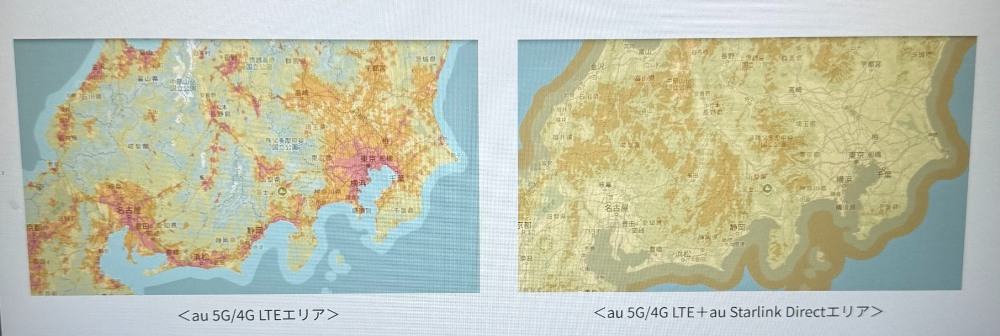
au Starlink Directは、「空が見えれば、どこでもつながる」体験の提供を掲げていますが、サービス開始時点のau Starlink Directのエリアは、au 5G/4Gエリアを除く日本全土(47都道府県および領海)とされています。
つまり、au Starlink Directの利用は日本国内に限定されており、国外に出てしまえばau Starlink Directを使うことはできないのです。
実は、au Starlink Directは、国際ローミングサービスを提供していないため、海外では利用することができません。
ただ、日本国内で衛星モードを利用中に海外にメッセージを送ることは可能ですので、安心してくださいね。
使える機能が限られている
サービス開始時点では、au Starlink Directの衛星モードで、以下の機能を使うことができます。
- テキストメッセージ送受信
- Gemini in Google メッセージ(Androidで利用可)
- シンプルAIチャット(iPhone)
- 位置情報(現在地)の共有※
- 緊急地震速報/津波警報/国民保護情報(Jアラート)受信
- ファイル添付機能
※テキストメッセージアプリ経由
テキストメッセージのやり取りをするメッセージアプリは、iPhoneは「iOSメッセージアプリ」、Androidは「Googleメッセージアプリ」に限られています。
また、2025年8月28日からAndroid、9月16日からiPhoneでau Starlink Directを利用した一部アプリのデータ通信ができるようになっています。
サービス開始当初に比べると一部アプリ(Googleマップやウェザーニュース、Xなど)のデータ通信もできるようになっているため、通常のモバイル回線に近い使い方ができようになっています。
とはいえ、まだまだ使えないアプリ等もあるので注意が必要です。
将来的に有料になってしまう可能性がある
au Starlink Directは、当面無料で利用することが可能です。
ただ、料金がかからない状態でどの程度の期間利用できるのかはわかりません。
本サービスの無料期間に関しては現在未定です。
今後、サービスを有料に移行する場合はサービスページなどで別途ご案内いたします。
現時点では無料で利用できていても、将来的に有料になってしまう可能性があることを理解しておきましょう。
auオンラインショップ公式:https://www.au.com/mobile/onlineshop/
※24時間自宅からスマホ・PCだけで完結!
>>最新の【auオンラインショップ クーポン】はこちら
au Starlink Directに関するよくある質問
au Starlink Directに関するよくある質問にお答えします。
- auのスターリンクはいつから利用できる?
- au Starlink Directの問い合わせはどこにすればいい?
- スターリンクを使うのに料金はかかるの?無料で使える?
- auスターリンクの速度はどのくらい?
- auのスターリンクは、どのスマホでも使用できる?iPhoneは?
au Starlink Directに関する疑問を解消して、au Starlink Directを快適に利用しましょう。
- auのスターリンクはいつから利用できる?
au Starlink Directは、2025年4月10日からサービスの提供をスタートしました。
申し込みは不要で、auユーザーで対象機種をお持ちであれば、当面無料で利用できます。
- au Starlink Directの問い合わせはどこにすればいい?
au Starlink Directに関する特別な問い合わせ窓口は設けていません。
そのため、au Starlink Directに関しては、お客さまセンターに問い合わせをすることをおすすめします。
au お客様センター- au電話から
局番なしの「157」 (通話料無料)
受付時間:9:00~20:00 - 一般電話から
0077-7-111(通話料無料)
受付時間:9:00~20:00 - 上記番号が利用できない場合
0120-977-033 - 沖縄セルラー電話
0120-977-699
受付時間:9:00~20:00
電話以外では、auのウェブサイトやアプリからチャット形式で問い合わせすることも可能です。
- au電話から
- スターリンクを使うのに料金はかかるの?無料で使える?
au Starlink Directは、当面無料で利用できます。
現時点では無料で利用できていても、将来的に有料になってしまう可能性があることを覚えておきましょう。
- auスターリンクの速度はどのくらい?
au Starlink Directの速度は、公式に発表されていません。
au Starlink Directは、サービス開始時点で高速データ通信のサービスは提供されていないため、従来のモバイル回線のように速度の比較をすることは難しいでしょう。
現時点では、au Starlink Directはあくまで低容量のテキストメッセージのやり取りなどを目的としていることを理解しておく必要があります。
- auのスターリンクは、どのスマホでも使用できる?iPhoneは?
au Starlink Directは、衛星モード対応のauスマホで利用できます。
衛星モード対応のauスマホは、以下を参考にしてください。
iPhoneAndroid【Apple】
- iPhone 17 Pro
- iPhone Air
- iPhone 16 Pro
- iPhone 16
- iPhone 16e
- iPhone 15 Pro Max
- iPhone 15 Plus
- iPhone 14 Pro Max
- iPhone 14 Plus
- iPhone 13 Pro Max
- iPhone 13 mini
- iPhone 17 Pro Max
- iPhone 17
- iPhone 16 Pro Max
- iPhone 16 Plus
- iPhone 15 Pro
- iPhone 15
- iPhone 14 Pro
- iPhone 14
- iPhone 13 Pro
- iPhone 13
Google / KYOCERA / Samsung / シャープ / Sony / Xiaomi / FCNT
【Google】
- Google Pixel 10 Pro Fold
- Google Pixel 10 Pro XL
- Google Pixel 9a
- Google Pixel 9 Pro Fold
- Google Pixel 9
- Google Pixel 8 Pro
- Google Pixel 7a
- Google Pixel 7
- Google Pixel 10 Pro
- Google Pixel 10
- Google Pixel 9 Pro
- Google Pixel 9 Pro XL
- Google Pixel 8a
- Google Pixel 8
- Google Pixel 7 Pro
- Google Pixel Fold
【KYOCERA】
- DIGNO(R) SX3
- TORQUE G06
【Samsung】
- Samsung Galaxy Z Flip7
- Samsung Galaxy A25
- Samsung Galaxy S25
- Galaxy Z Flip6
- Galaxy A55 5G
- Galaxy S24
- Galaxy Z Flip5
- Galaxy A54 5G
- Galaxy S23
- Galaxy Z Fold4
- Galaxy S22 Ultra
- Samsung Galaxy Z Fold7
- Samsung Galaxy S25 Ultra
- Galaxy S24FE
- Galaxy Z Fold6
- Galaxy S24 Ultra
- Galaxy S23FE
- Galaxy Z Fold5
- Galaxy S23 Ultra
- Galaxy Z Flip4
- Galaxy A53 5G
- Galaxy S22
【シャープ】
- AQUOS wish4
- AQUOS sense9
- AQUOS sense8
【Sony】
- Xperia 10 VI
- Xperia 5 V
- Xperia 1 V
- Xperia 1 VII
- Xperia 1 VI
- Xperia 10 V
【Xiaomi】
- Xiaomi 14T
- Xiaomi 13T
- Redmi Note 13Pro 5G
- Redmi 12 5G
【FCNT】
- arrows We2
au Starlink Directまとめ

- au Starlink Directは、日本初の衛星とauスマホの直接通信サービス
- 従来なら圏外のエリアであっても、空が見える場所であれば衛星を介して通信が可能
- メッセージのやり取りや現在の位置情報の共有、緊急速報メールの受信、ファイル添付機能などができる
- 一部アプリのデータ通信が可能
- au Starlink Directの料金は当面無料、申し込みも不要
「au Starlink Direct」は、日本初の衛星とauスマホの直接通信サービスです。
従来ならスマホが使えない“圏外”のエリアであっても、空が見える場所であれば衛星を介して通信できます。
山間部や海上、離島などは地理的・環境的な要因が原因で圏外になりやすい傾向にありましたが、au Starlink Directのサービスが提供されたことで、通信が可能となりました。
現時点では、モバイル通信のようにすべての機能を使用できるわけではありませんが、必要最低限の機能、一部アプリのデータ通信は使用可能で、今後もサービスの拡充が期待できます。
モバイル通信などの通信インフラが途絶した場合でも、au Starlink Directで連絡を取り合える可能性が高いのは、地震などの災害が多い日本での重要な備えとなるでしょう。
ただ、au Starlink Directは、対象機種でしか利用できません。
「au Starlink Directが気になる」という場合には、この機会にau Starlink Direct対象機種に機種変更を検討するのがおすすめですよ。

| 機種 | 価格 | ポイント |
|---|---|---|
iPhone17 | ・ソフトバンクオンラインショップで実質12円~(1年返却&乗り換えor新規) ・楽天モバイルで実質52,392円~(2年返却&乗り換え) ・auオンラインショップで実質12,500円~(2年返却&乗り換え) | 新型iPhone17は120Hzリフレッシュレートや48MPのデュアルカメラ、A19チップなどを搭載。発売早々、ソフトバンクでは投げ売りセール! |
iPhone Air | ・ソフトバンクオンラインショップで実質12円~(1年返却&乗り換えor新規) ・楽天モバイルで実質71,952円~(2年返却&乗り換え) ・auオンラインショップで実質70,400円~(2年返却&乗り換え) | 史上最薄のiPhone。薄さ5.6mm、重さ165gと薄型軽量であるものの、iPhone17 Proと同じA19 Proチップを搭載した高パフォーマンスな1台。 |
iPhone16e | ・ワイモバイルオンラインストアで実質4,920円~(2年返却&乗り換え) 緊急値下げ ・ソフトバンクオンラインショップで実質12円~(1年返却&乗り換えor新規) ・楽天モバイルで実質円~(2年返却&乗り換え)(2年返却&乗り換え) ・UQモバイルオンラインショップで実質5,547円~(2年返却&乗り換え) ・auオンラインショップで実質5,547円~(2年返却&乗り換え) | iPhone16シリーズの廉価版モデル。6.1インチのiPhone史上最長のバッテリー駆動時間。発売早々、激安セール実施中! |
iPhone16 | ・ワイモバイルオンラインストアで実質53,760円~(2年返却&乗り換えor新規) ・ソフトバンクオンラインショップで実質12円~(1年返却&乗り換えor新規) ・楽天モバイルで実質22,160円~(2年返却&乗り換え) ・auオンラインショップで実質9,700円〜(2年返却&乗り換え) | iPhone17の型落ちモデル。完成度の高いiPhoneで従来の物理SIMカードを使いたい方におすすめ! |
iPhone13 | ・ワイモバイルオンラインストアで一括25,200円~(認定中古品) ・UQモバイルオンラインショップで一括37,000円~(認定中古品) ・auオンラインショップで一括37,000円~(認定中古品) | 2021年モデルだがまだまだ現役!認定中古品として投げ売りされているので型落ちで良いなら狙い目! |
OPPO Reno13 A | ・ワイモバイルオンラインストアで実質16,584円~(2年返却&乗り換えor新規) ・楽天モバイルで実質27,890円~(乗り換え) ・UQモバイルオンラインショップで一括14,400円~(乗り換え) ・IIJmioで一括29,800円~(乗り換え) | 大人気スマホOPPO Reno11 Aの後続モデル。AI機能や防水性能、バッテリー容量が強化されている。 |
Galaxy S25 | ・ソフトバンクオンラインショップで実質12円~(1年返却&乗り換えor新規) ・auオンラインショップで実質35,300円~(2年返却&乗り換え) | 2025年モデルのコンパクトハイエンド!Galaxy AIの進化で日常がより便利に。ソフトバンクでは発売早々、投げ売り! |
Google Pixel 9a | ・ワイモバイルオンラインストアで実質24円~(2年返却&乗り換えor新規) ・ソフトバンクオンラインショップで実質12円~(1年返却&乗り換えor新規) ・auオンラインショップで実質1,200円~(2年返却&乗り換え) | Pixel9シリーズの廉価版。上位モデルと同じCPU「Tensor G4」搭載で高パフォーマンスながらも、日常使いに特化したスペックで投げ売り価格を実現! |
Google Pixel 10 NEW | ・ソフトバンクオンラインショップで 実質12円〜(1年返却) 実質22,200円〜(2年返却) ・auオンラインショップで実質22,200円〜(2年返却&乗り換え) | 発売直後からソフトバンクで投げ売り! Google Tensor G5搭載でAI機能が大幅にパワーアップ! |
AQUOS sense9 | ・ソフトバンクオンラインショップで実質 12円〜(1年返却&乗り換え) ・楽天モバイルで33,900円~(乗り換え) ・UQモバイルオンラインショップで実質14,300円〜(2年返却&乗り換え) ・auオンラインショップで実質14,300円〜(2年返却&乗り換え) ・IIJmioで44,800円(乗り換え) | 5,030万画素カメラ、5,000mAhの大容量バッテリーを搭載した、普段使いにぴったりのミドルスペック端末! SDカードを使えるのもGOOD! |
Google Pixel8a | ・ワイモバイルオンラインストアで実質円~(2年返却&乗り換えor新規) 大幅値下げ ・ソフトバンクオンラインショップで実質12円~(1年返却) ・auオンラインショップで実質5,300円~(2年返却&乗り換え) | Pixel aシリーズの新型モデル! Pixel8/8Proと同様のCPUを搭載。廉価モデルとはいえ、高いパフォーマンスを発揮してくれる1台。 |
Galaxy S24 FE | ・auオンラインショップで実質15,400円〜(2年返却&乗り換え) | ハイエンドモデルのGalaxy S24をベースに性能を少し落としたコスパ最強端末!auで独占販売している投げ売り端末の1つ。 |
OPPO Reno11 A | ・ワイモバイルオンラインストアで一括1円(乗り換え) 大幅値下げ | コスパ最強の大人気スマホ!生成AIや67W急速充電などが特徴。 |
Xperia 10 VI | ・ソフトバンクオンラインショップで実質12円(1年返却&乗り換えor新規or機種変更) ・UQモバイルオンラインショップで実質17,790円(2年返却&乗り換え) ・auオンラインショップで実質17,790円(2年返却&乗り換え) | 国産スマホが欲しい方におすすめ!microSDカードスロットに加え、イヤホンジャックも搭載。使いやすいスタンダードスマホ。 |
Redmi Note 13 Pro 5G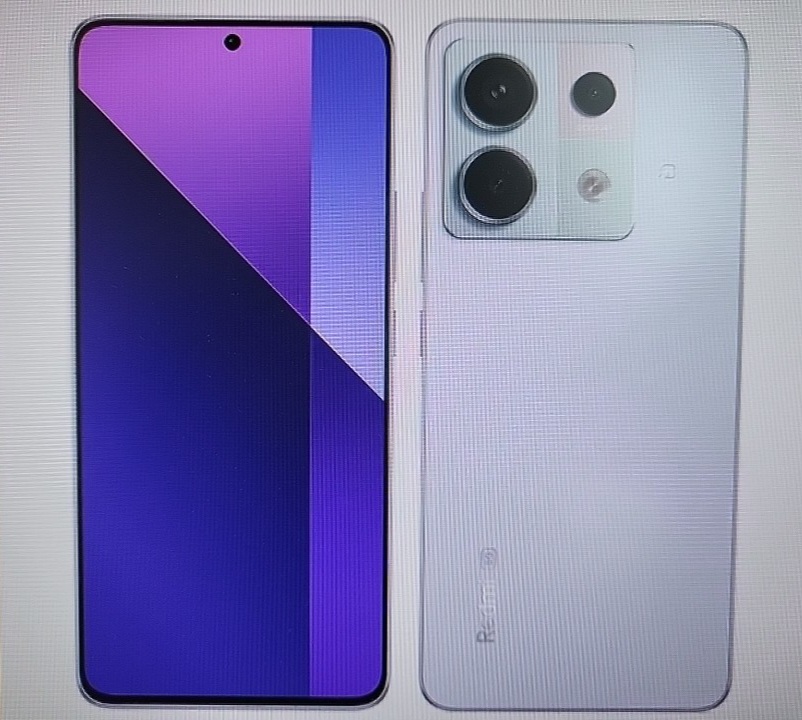 | ・UQモバイルオンラインショップで実質47円(2年返却&乗り換え) ・auオンラインショップで実質47円(2年返却&乗り換え) | 脅威の1億画素カメラ搭載!価格からは予想できない高性能技術がギュッと詰まったスマホ。ワンランク上の体験を安く手に入れたい方におすすめ。 |
auオンラインショップ公式:https://www.au.com/mobile/onlineshop/
※24時間自宅からスマホ・PCだけで完結!
>>最新の【auオンラインショップ クーポン】はこちら